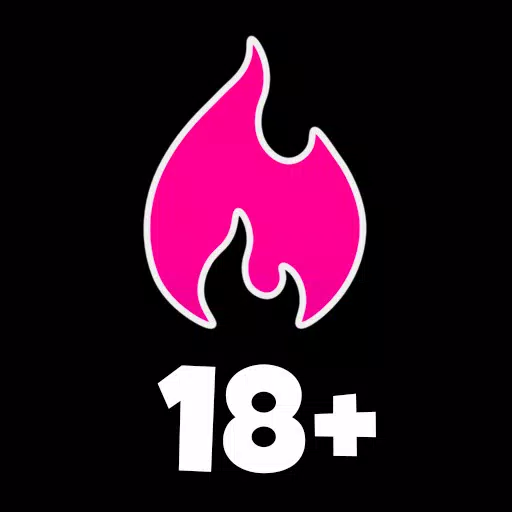增强您的 使命召唤:黑色操作6 视觉效果:尖锐图形指南
许多 《使命召唤》 粉丝期望顶级表现,但是 黑色操作6 有时可能会落后,从而产生粒状和模糊的视觉效果,从而影响游戏玩法。本指南将帮助您优化设置,以获得更清晰,更身临其境的体验。
为什么谷物和模糊?
如果您的硬件设置已经进行了优化(例如,最高分辨率输出),则可能源于游戏内设置。更新有时可以将选项重置为默认值,从而导致这些问题。关键设置在图形菜单中,特别是显示,质量和查看选项卡。
禁用模糊效果
运动模糊和景深在增强电影的感觉的同时,可以大大降低 Black Ops 6 之类的快节奏游戏中的清晰度。禁用它们:
1。导航到图形设置,然后介绍“质量”选项卡。 2。定位“后处理效果”。 3。设置“世界运动模糊”,“武器运动模糊”和“野外深度”。
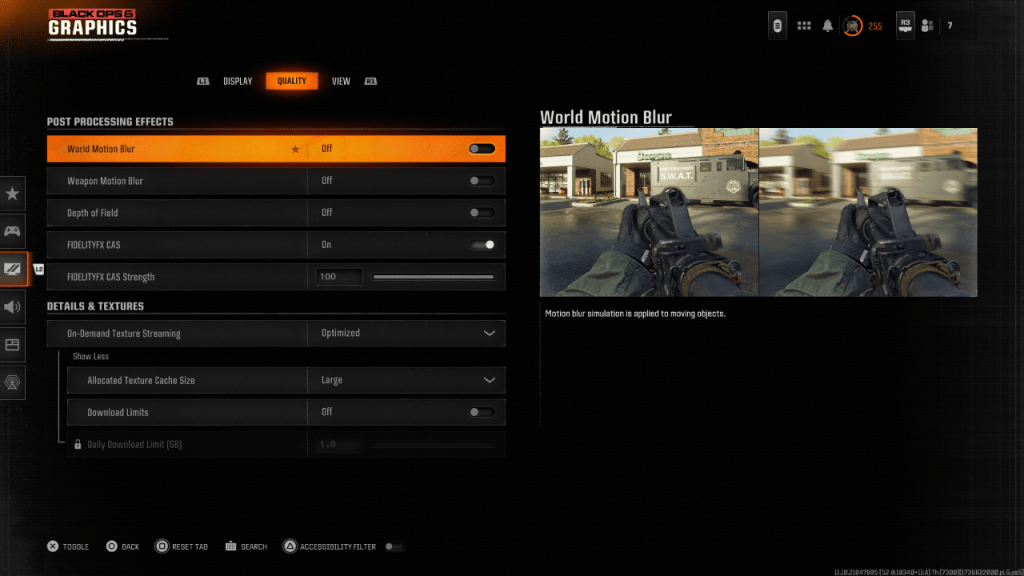
提高清晰度和清晰度
错误的伽马和亮度设置也会影响图像质量。
1。转到图形设置中的“显示”选项卡。 2。调整伽玛/亮度滑块,直到几乎看不见 “使命召唤 ”徽标。 50的值通常可以很好地工作,但根据需要进行调整。 3。在“质量”选项卡中,启用“ fidelityfx cas”(AMD FidelityFX对比度自适应锐化)。将“ FidelityFX CAS强度”滑块提高到100,以最大程度的清晰度。
优化纹理和细节
Black Ops 6的按需纹理流(同时保存存储空间)会影响图像质量。用于最佳视觉效果:
1。转到“质量”选项卡下的详细信息和纹理设置。 2。将“按需纹理流”设置为“优化”。 3。单击“显示更多”选项。 4。将“分配的纹理缓存大小”设置为“大”。 5。考虑将“下载限制”设置为“ OFF”(如果您的互联网计划允许)。
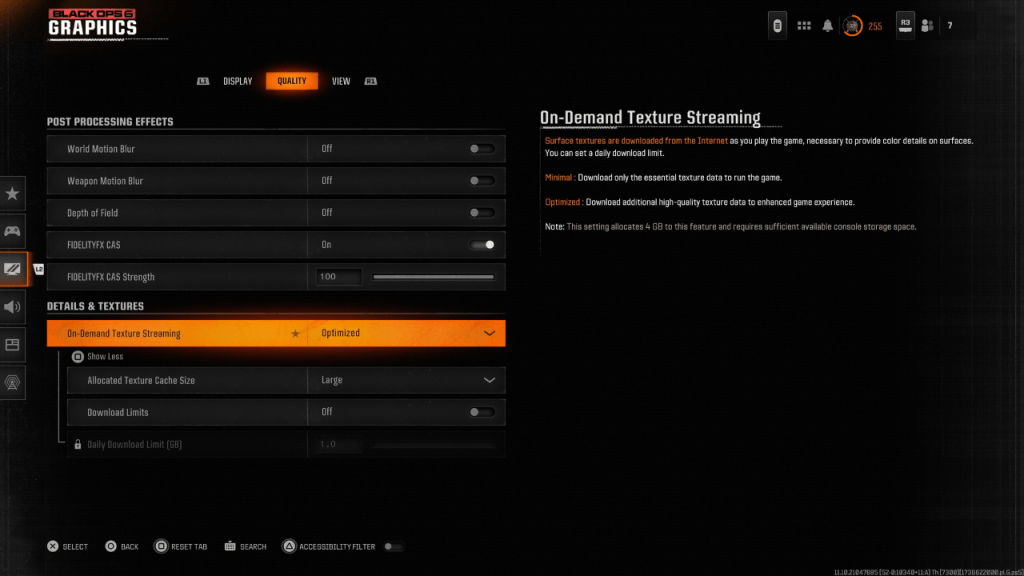
通过遵循以下步骤,您可以显着提高 《使命召唤:黑色行动6 》的视觉保真度,消除谷物和模糊,从而获得更流畅,更有趣的游戏体验。
 首页
首页  导航
导航






 最新文章
最新文章
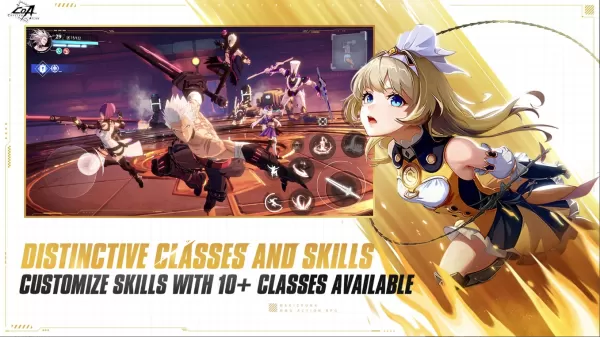









 最新游戏
最新游戏